Slik installerer du Homebrew på MacOS-datamaskinen

MacOS Terminal-vinduet er ikke bare for nørder. Med Homebrew-pakkehåndtereren kan hvem som helst enkelt installere programvare ved å bruke bare Terminal-vinduet og tastaturet.
Du vet øyeblikkelig når en datamaskin bruker er en nørdnår de tar opp kommandolinjen (eller terminalen hvis du er på en Mac). Dette kan være en sliten stereotyp type, men nørder er vanligvis avbildet i filmer og TV-serier som de som uten problemer skriver kompliserte kommandoer i et kommandovindu.
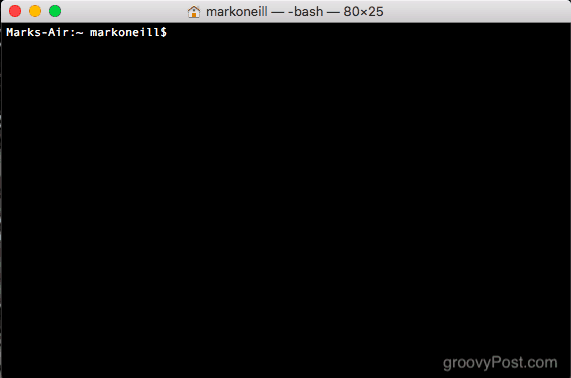
Mange andre databrukere (a.k.a. min mor) kan se på dette og tenke "hvor vanskelig!" Men det trenger ikke å være det. Å bruke Terminal-vinduet på Mac-en kan være ganske enkelt, ganske nyttig og spare mye tid. Et eksempel er å bruke Homebrew til å installere programvare.
Hva er Homebrew & Why Should I Care?

Homebrew er ganske enkelt et dataskript(basert på programmeringsspråket Python). Du kan installere den på Mac-en og deretter bruke den til å installere programvare ved å bruke bare Terminal-vinduet og et tastatur.
Hvorfor skal du bry deg om det? Vel, hvis du liker å spare tid, i tillegg til å gjøre alt med tastaturet ditt, så er Homebrew ideell for deg. I stedet for å gå til Chrome-nettstedet for å installere Chrome-nettleseren for eksempel, kan du bare bruke en Homebrew-kommando for å gjøre det for deg.
Det ser bare kult ut og vil imponere pokker for folk som vil tro at du er et slags datamaskingeni.
Til slutt, hvis du ikke liker det, kan du enkelt avinstallere det. Vi vil vise deg hvordan i denne artikkelen.
Installere Homebrew på mindre enn tretti sekunder
Åpne et terminalvindu på skjermen ved å gå til Finder og deretter Applications> Utilities. Nå kopier og lim inn følgende i terminalvinduet og trykk Enter-knappen.
/usr/bin/ruby -e "$(curl -fsSL https://raw.githubusercontent.com/Homebrew/install/master/install)"
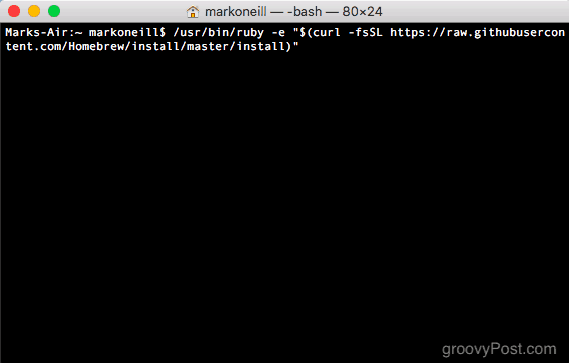
Dette starter installasjonsprosessen. Den vil først vise deg hvilke mapper den vil lage på datamaskinen din. Disse mappene er nødvendige for at Homebrew skal fungere. Trykk Enter / Return-tasten på tastaturet for å flytte installasjonen.
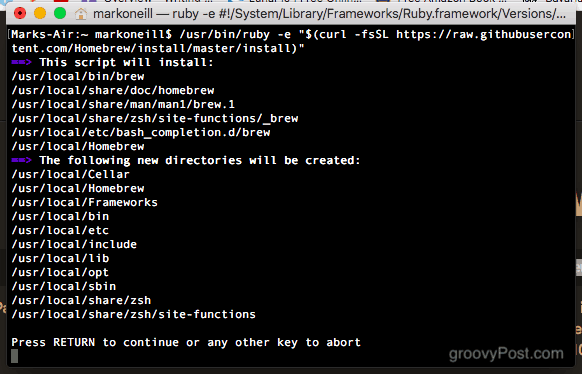
Nå vil du be om innloggingspassord for MacOS. Dette vil være administratorpassordet.
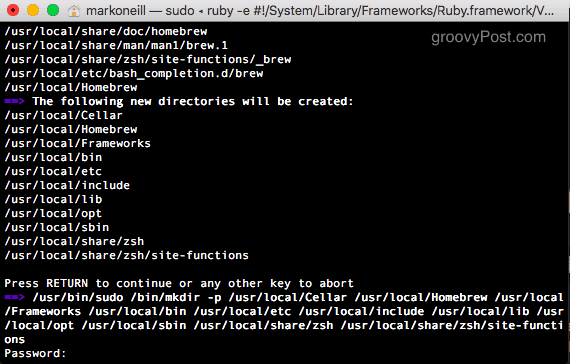
Når du har lagt inn passordet ditt, blir de nødvendige filene og mappene raskt installert.
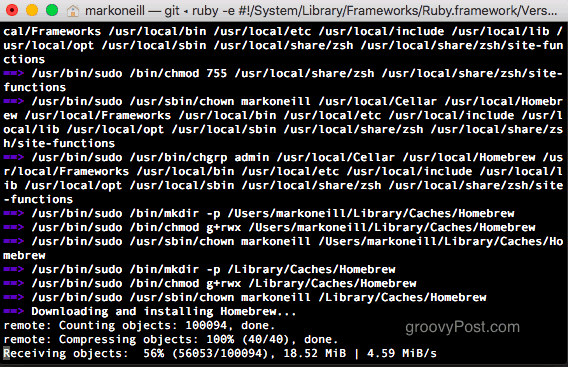
Når det står “Installering vellykket!“ så er du ferdig.
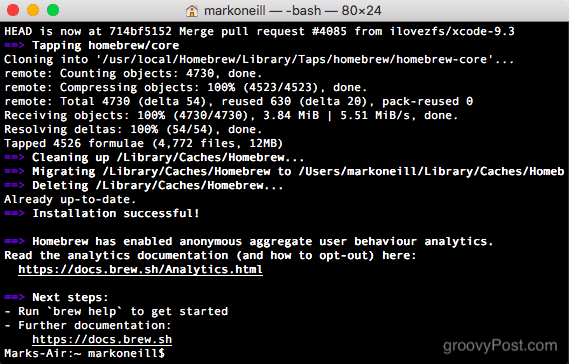
Bruke Homebrew
Så la oss si at du vil installere Operaennettleser på datamaskinen din. Normalt går du til Opera-nettstedet og laster ned installasjonsfilen. Men for å omskrive Back To The Future, nå som du har fått Homebrew, hvem trenger nettsteder?
Bare åpne et terminalvindu og skriv:
brew install opera

Når det gjelder Opera, har det imidlertid kastet seg tilbakeen feilmelding. Det er flere mulige Opera-programmer å velge mellom. Så velg hvilken du vil ha, så viser den kommandoen du trenger for å installere den.
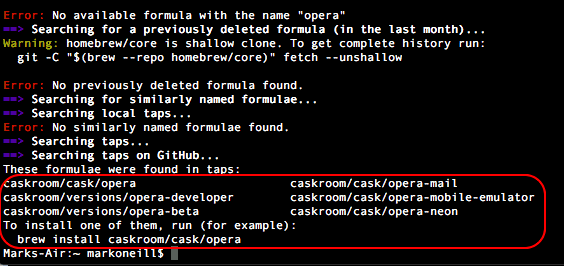
Så jeg valgte den vanlige Opera-nettleseren og den gikk. Det installerte på mindre enn 15 sekunder.
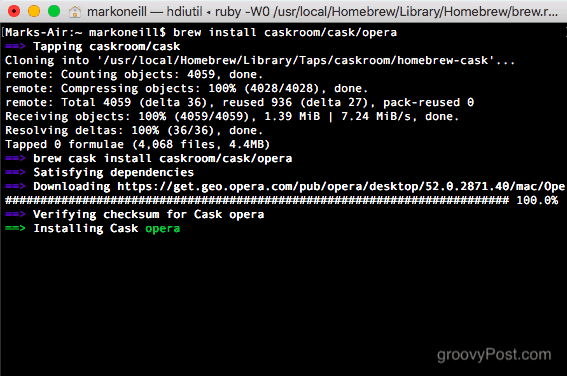
Når det er gjort, vil det automatisk flytte det nylig installerte programmet til applikasjonsmappen.
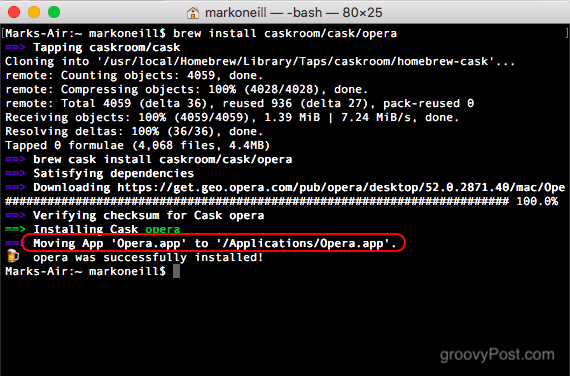
Hvis du nå sjekker Programmappen, vil du se den nylig installerte Opera-nettleseren.
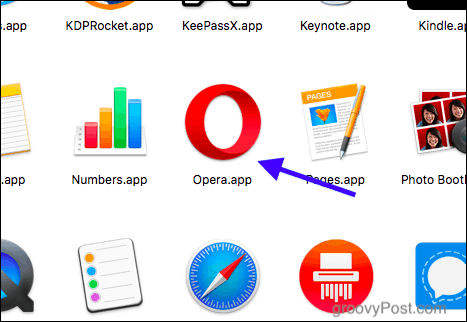
Avinstallerer Homebrew
Hvis du av en eller annen grunn bestemmer at Homebrew ikke er noe for deg, er det enkelt å avinstallere det.
Åpne et terminalvindu igjen, og kopier og lim inn følgende kommando.
ruby -e "$(curl -fsSL https://raw.githubusercontent.com/Homebrew/install/master/uninstall)"
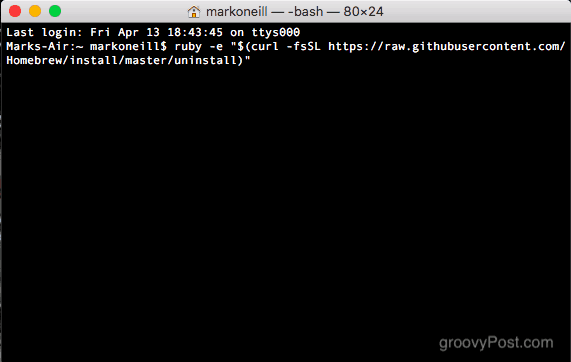
Den vil spørre deg om du er sikker på at du vil avinstallere den. I så fall trykker du på Y på tastaturet. Hvis du har fått en forandring i hjertet, trykk på N for å avbryte.
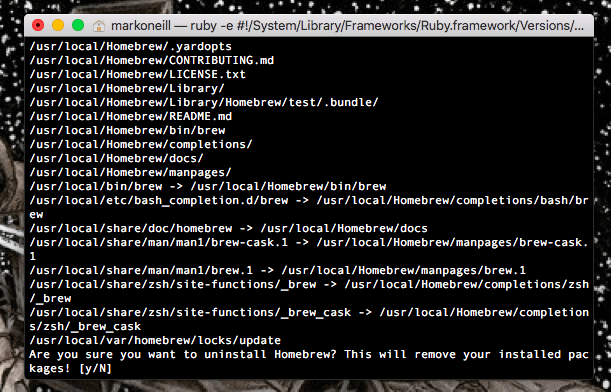
Deretter starter avinstallasjonsprosessen ved å slette noen tomme mapper. Men det vil stoppe på et tidspunkt og be om MacOS-passordet ditt for å bekrefte sletting av resten.
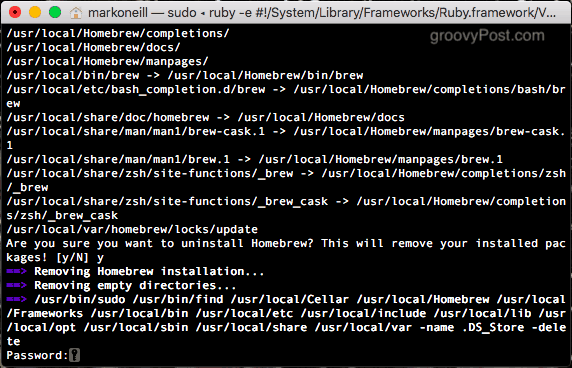
Når resten er avinstallert, vil den gi deg en liste over mapper den ikke kunne slette. Du må gå inn i Finder-området ditt og slette dem manuelt.
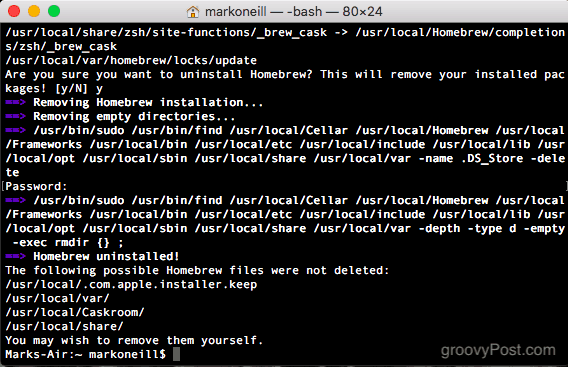
Konklusjon
Homebrew virker kanskje ikke verdt det, men stol på meg en ganghar du den på datamaskinen din, bruker du den gang på gang. Det er så produktivt og nyttig å kunne installere programvare med bare et skript og et tastatur.
Bruker du terminalen på din Mac? Fortell oss hvordan i kommentarene.







![macOS: Bilder synkroniserer ikke bildestrøm [Løst]](/images/howto/macos-photos-wont-sync-photo-stream-solved.png)


Legg igjen en kommentar